Как переустановить Винду 7 8 10 на ноутбуке
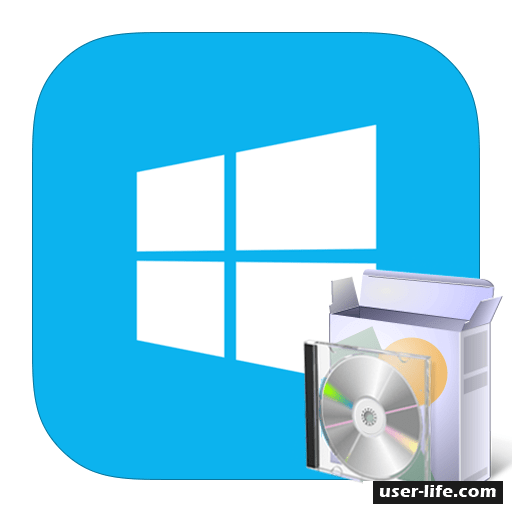
Установка операционных систем Windows 7 и Windows 8 является практически идентичной процедурой. Для начала переустановки необходимо иметь загрузочный образ, флеш-накопитель и компьютер, который отвечает минимальным требованиям по производительности для операционных систем.
До начала переустановки стоит убедиться, что все жизненно важные файлы и данные были скопированы на другое запоминающее устройство во избежание потери их при форматировании разделов и при процессе установки операционной системы.
Как переустановить Windows на ноутбуке
Для установки операционной системы нужна флеш-карта с установленным на нее загрузочным образом Windows. Для этого можно воспользоваться различными программы, которые могут создавать загрузочные образы из .iso файлов.
Как создать загрузочную флешку я уже писал или еще статья, статья, статья, статья на эту тему.
Сам процесс установки Windows на ноутбук не особо отличается от установки на обычный компьютер.
Далее можно приступать к самой установке, для этого подключим накопитель к порту и войдем в режим BIOS.
Здесь необходимо выставить приоритет загрузки запоминающих устройств – в нашем случае, первым запоминающим устройством, которое должно загружаться при запуске системы, должна стоять флеш-карта с образом.
Читайте: Как выставить загрузку с флешки в БИОСе
Далее нужно сохранить настройки и перезагрузить систему. После загрузки образа на экране пользователя появится окно установки Windows.
Здесь нужно выбрать устанавливаемый язык операционной системы, формат времени и денежных единиц, а также метод ввода (раскладку клавиатуры), после можно продолжить дальше, нажав на кнопку «Далее».
В появившемся окне нам нужно выбрать параметр непосредственно установки операционной системы, поэтому нажимаем на кнопку «Установить».
После пользователю рекомендуется ввести лицензионный ключ продукта Windows. Этот шаг можно пропустить и ввести ключ уже после установки в течение 30 дней.
После соглашения с условиями лицензии пользователю представиться несколько вариантов установки – обновление операционной системы с установкой дополнительных файлов и компонентов Windows, а также других параметров и пакетов приложений, либо выборочная установка, которая позволит самостоятельно указать, что и куда нужно установить. Выбираем второй вариант.
Далее откроется меню выбора места для установки операционной системы. Здесь также есть свои нюансы.
Можно создать специальный системный раздел, куда установится чистая версия операционной системы, можно установить ее в текущий раздел с уже существующей системой, тогда старая операционная система переместится в соответствующую папку, или же можно удалить все разделы, создать новые, отформатировать их и выполнить дальнейшую установку.
После выбора места для установки, установщик запустит инициализацию и все что осталось – дождаться успешного завершения установки всех файлов, компонентов и обновлений. После этого процесса компьютер перезагрузится.
После перезагрузки пользователю будет необходимо ввести данные учетной записи, названия компьютера и выбрать параметры загрузки. На этом установка завершена и операционная система Windows полностью готова к работе.
На этом все. Всем мир!
Рейтинг:
(голосов:1)
Предыдущая статья: Как исправить файловую систему RAW на флешке
Следующая статья: Видеодрайвер перестал отвечать и был восстановлен успешно (NVidia Kernel AMD)
Следующая статья: Видеодрайвер перестал отвечать и был восстановлен успешно (NVidia Kernel AMD)
Не пропустите похожие инструкции:
Комментариев пока еще нет. Вы можете стать первым!
Популярное
Авторизация






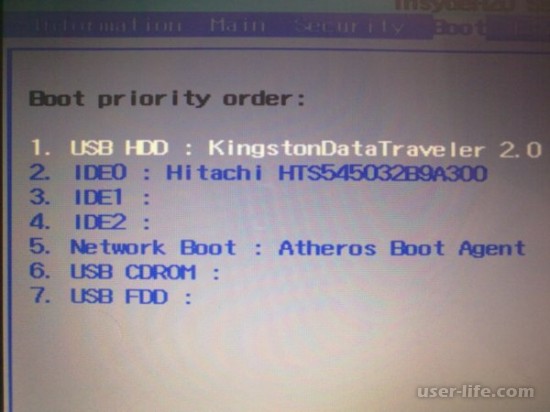
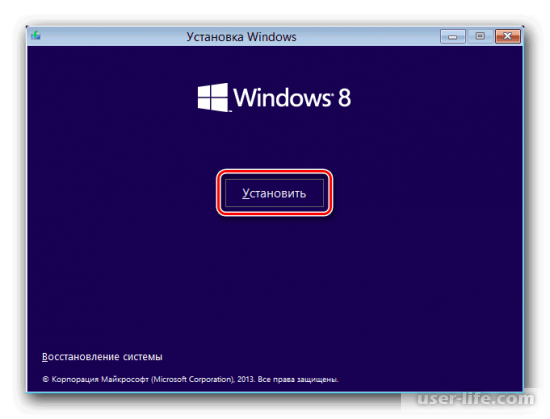
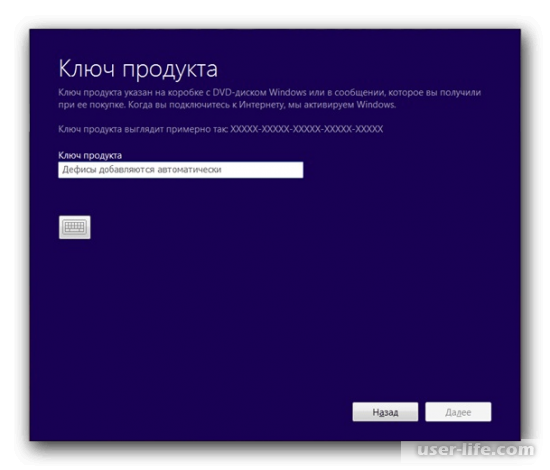
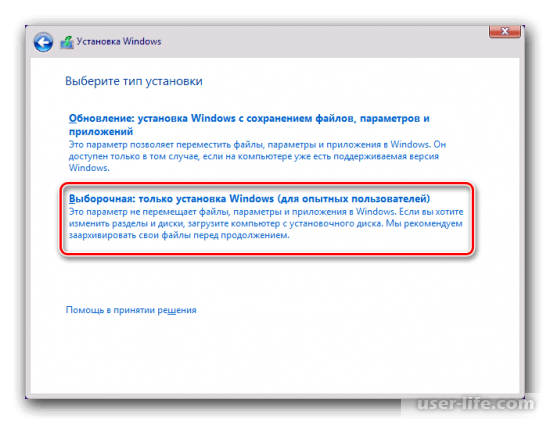
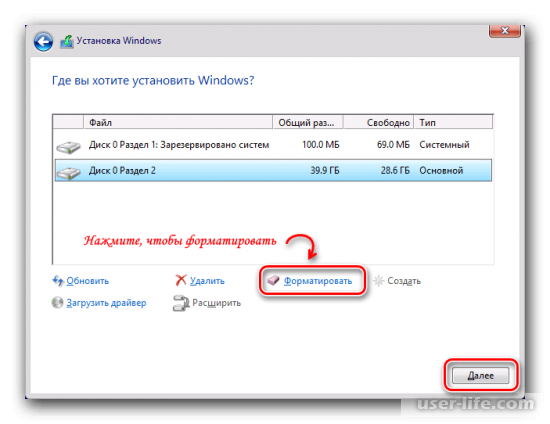
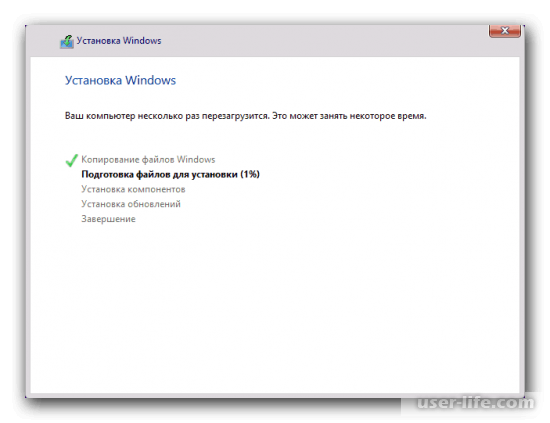
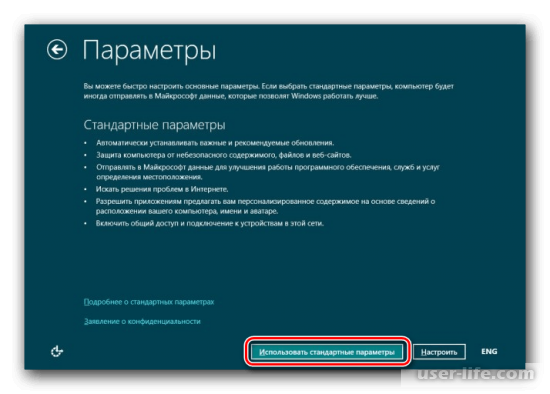

















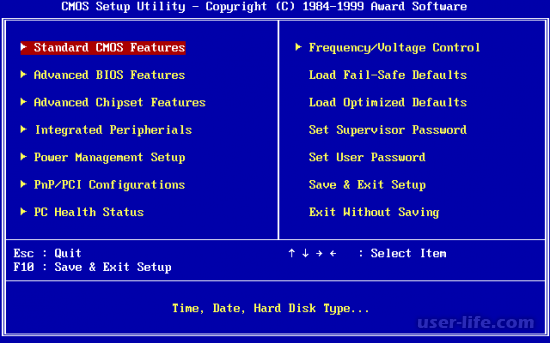










Добавить комментарий!